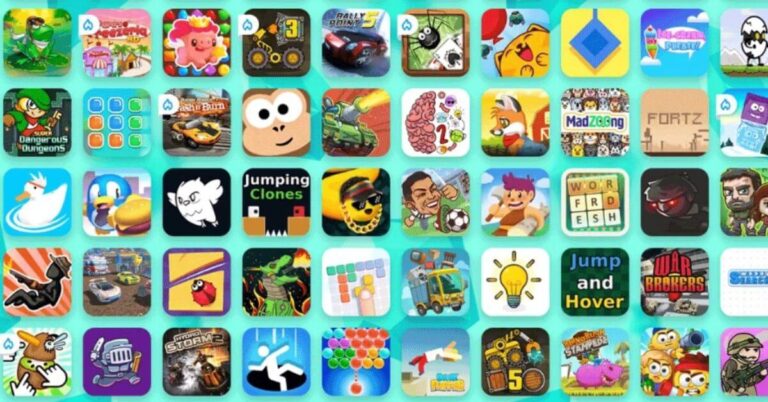Bạn đã quá chán với những bức ảnh thông thường, ngày hôm nay Hoàng Hà sẽ hướng dẫn bạn tạo ra những bức ảnh với hiệu ứng máy trôi cực chất trên iPhone.
Cách tải video trên youtube cho iPhone
Để có một bức ảnh hiệu ứng mây trôi độc đáo, trước tiên bạn phải có một video mây trôi nên thay vì hướng dẫn các bạn tạo ảnh luôn Hoàng Hà Mobile sẽ chỉ các bạn cách tải video trên Youtube về máy đã nhé.
Đầu tiên, bạn cần cài ứng dụng Video Surfer về iPhone tại đây.
Sau khi đã cài đặt, các bạn mở ứng dụng lên, truy cập vào youtube thông qua thanh địa chỉ và tìm kiếm video mà bạn muốn tải về, trong trường hợp này nó sẽ là những video mây trôi. Các bạn có thể tìm được những video này bằng những từ khóa ví dụ như “Cloud time lapse 4K”.
Ngay lập tức, ứng dụng sẽ “bắt” được video mà bạn muốn tải, công việc còn lại chỉ là ấn vào nút Dowload.
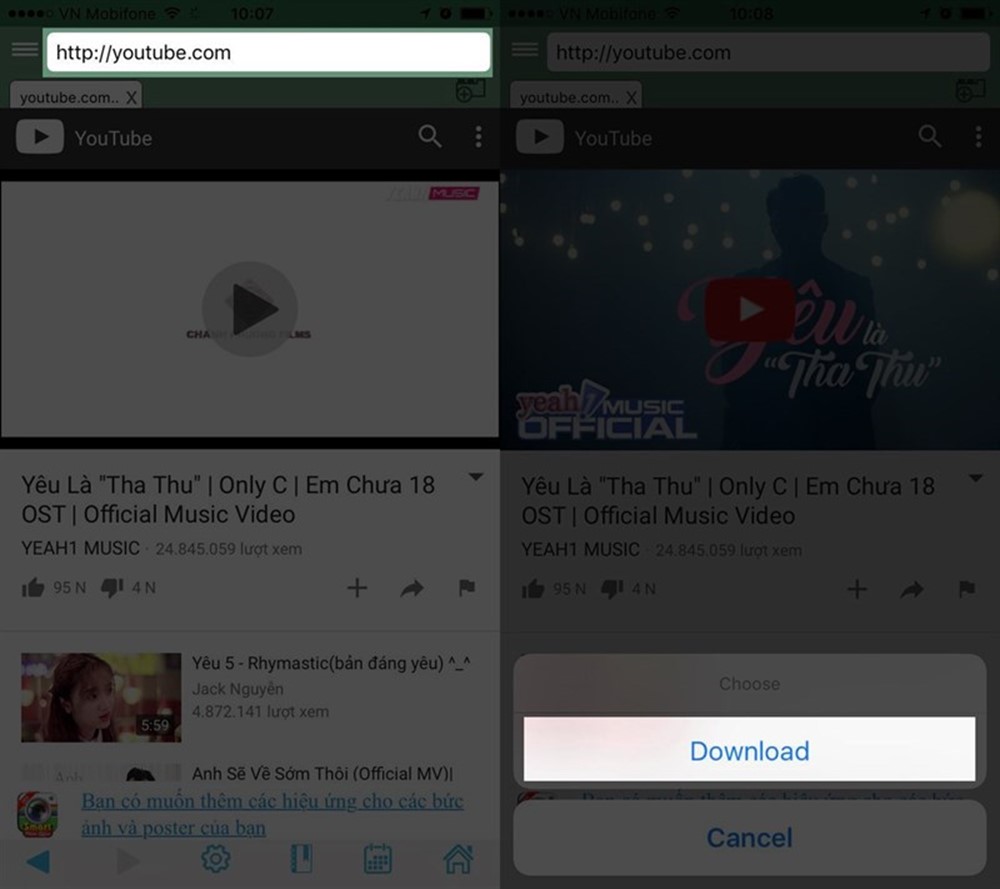
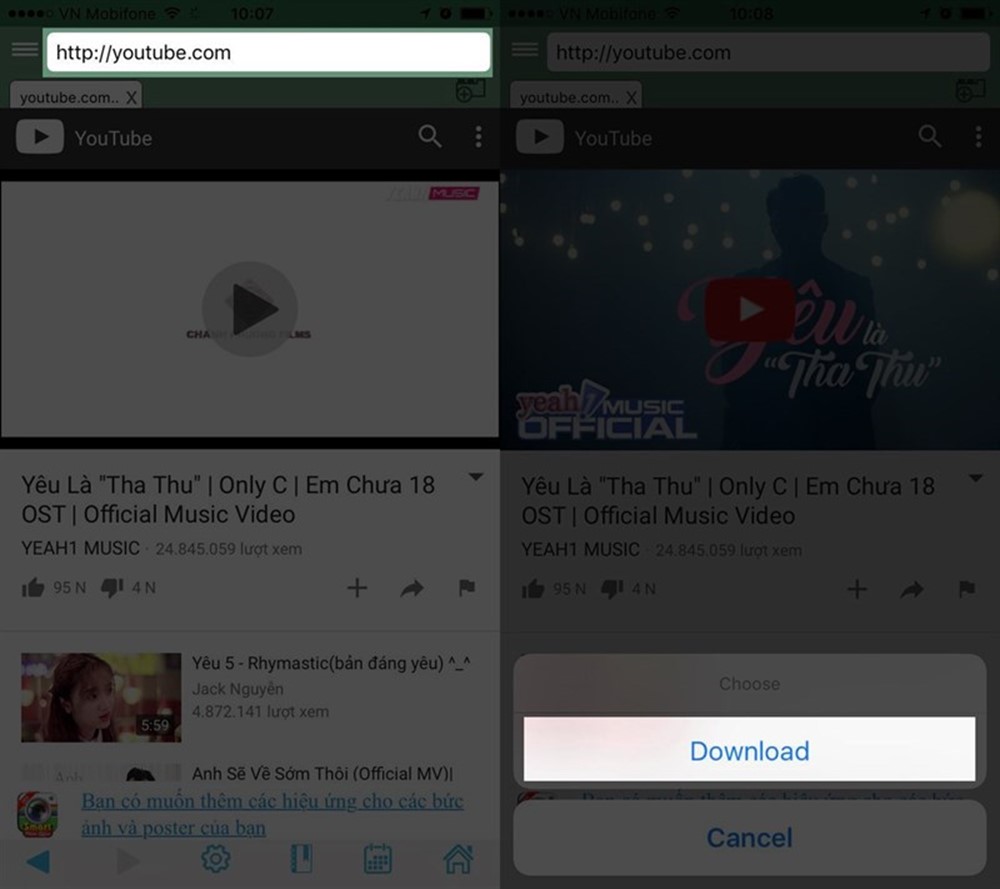
Bạn có thể xem lại các video mình vừa tải trong phần Menu > Files.
Như vậy là bạn vừa hoàn thành 1 trong những bước quan trọng nhất để có thể tạo ra một bức ảnh với hiệu ứng mây trôi độc đáo. Bây giờ hãy đến với những bước tiếp theo nhé.
Tạo ảnh với hiệu ứng mây trôi độc đáo bằng ứng dụng Fused
Để có một bức ảnh với hiệu ứng mây trôi độc đáo trên iPhone, đầu tiên bạn phải chuẩn bị:
- Ứng dụng chỉnh ghép ảnh – video: Fused.
- Một đoạn video mây trôi (bạn vừa hoàn thành bước này ở trên).
- Một bức ảnh mà bạn muốn có hiệu ứng mây trôi.
Bước 1: Mở ứng dụng Fused vừa cài đặt để tiến hành ghép ảnh và video.
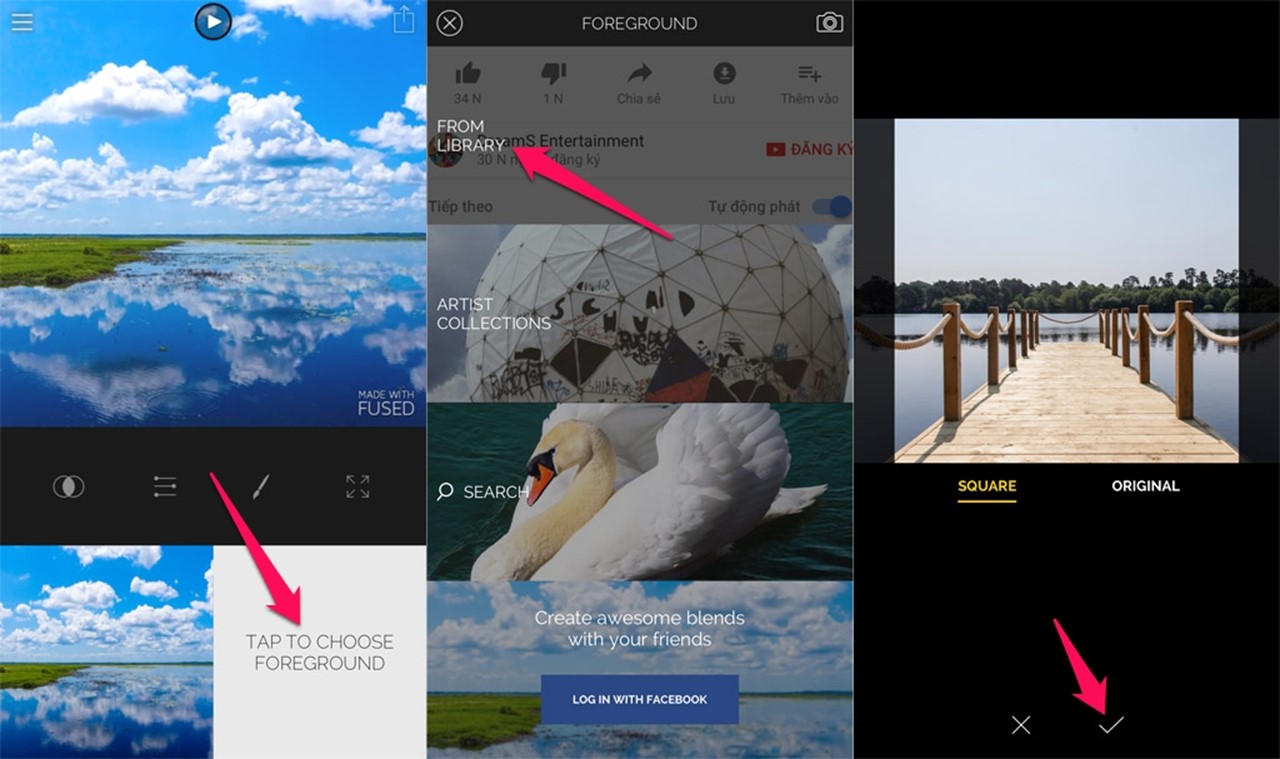
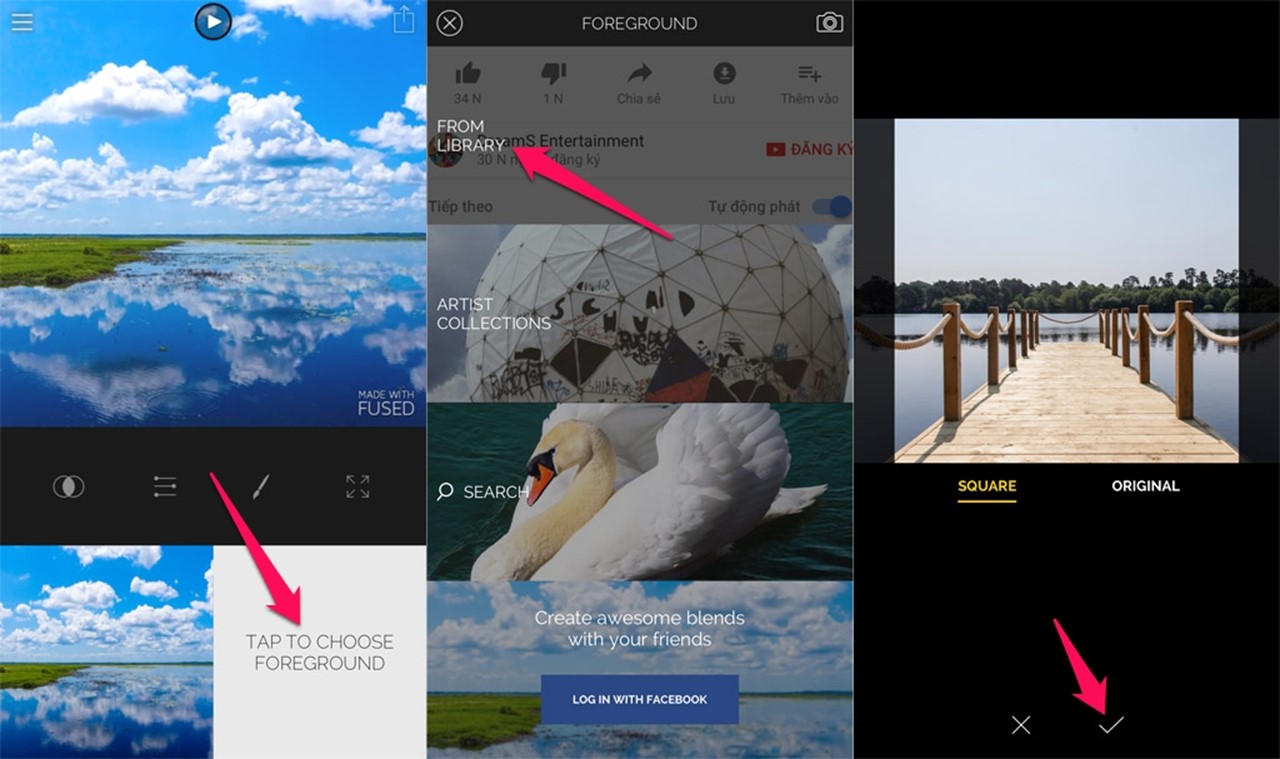
Tại giao diện chính của phần mềm nhấn vào dòng chữ “Tab to choose background” ở ô thứ hai > chọn bức ảnh mà bạn mong muốn có hiệu ứng mây trôi trong mục From Library > tùy chỉnh khung hình (Square hoặc Original) > nhấn dấu tích để xác nhận.
Bước 2: Mở ứng dụng Video Surfe > Nhấn vào biểu tượng Menu (3 gạch) > Files > Chọn file video mây trôi bạn vừa tải về.
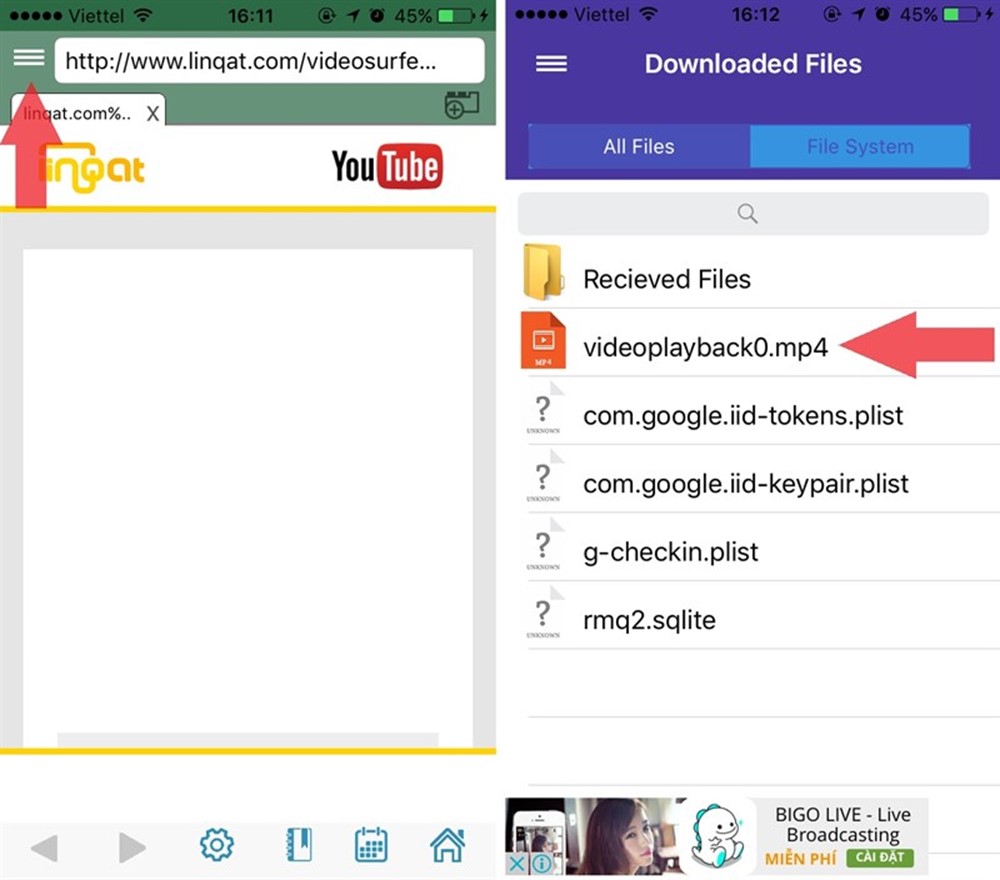
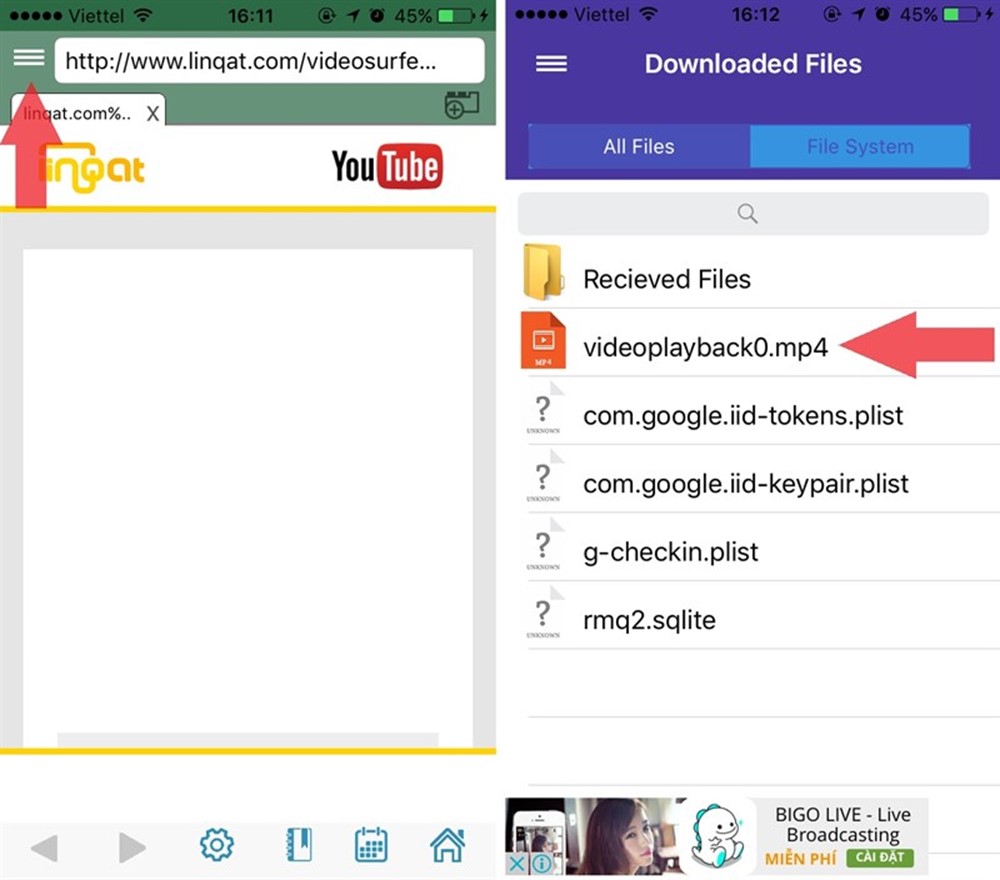
Sau đó nhấn vào Share > Import with Fused.> Chọn OK.
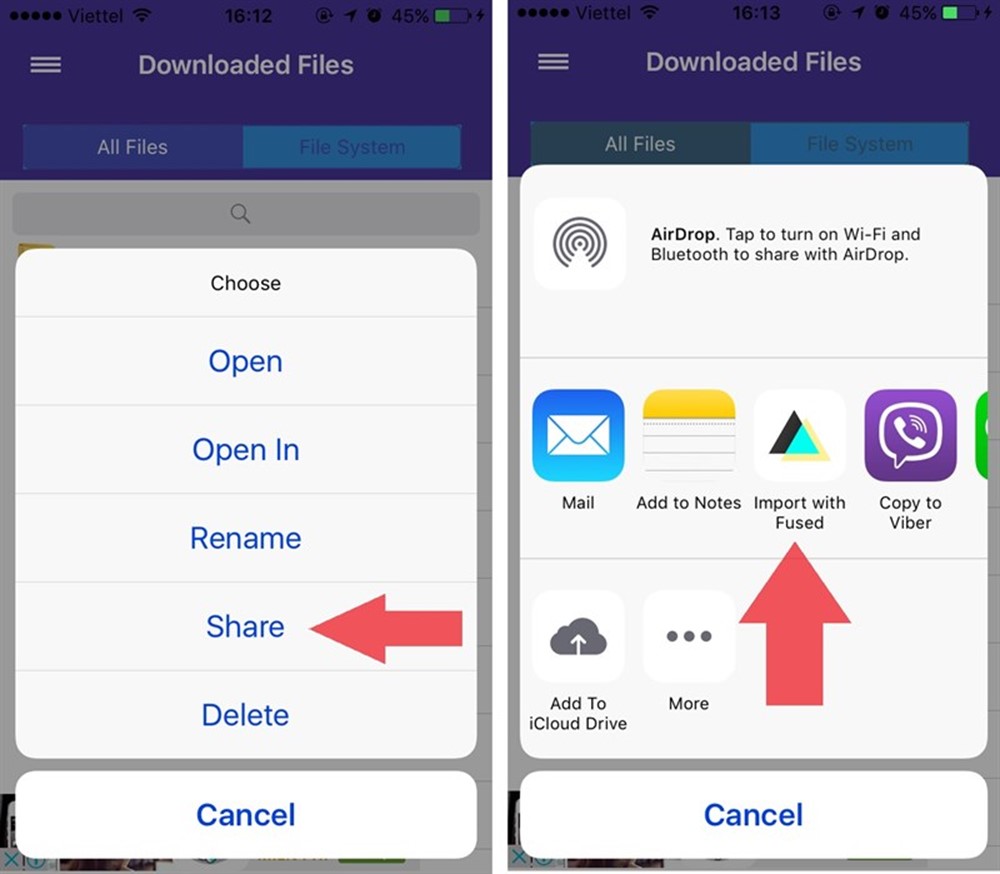
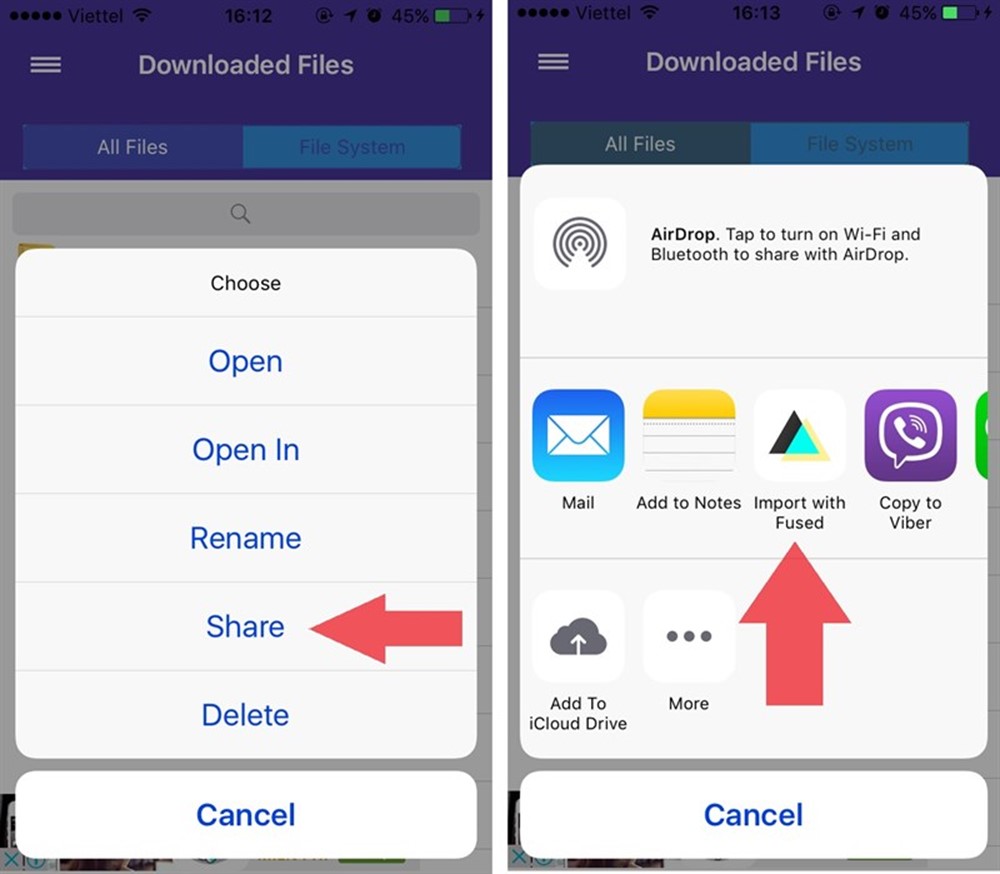
Bước 3: Đảo ngược vị trí của bức ảnh bạn muốn có hiệu ứng và video đám mây bằng cách kéo từ phải sang trái.
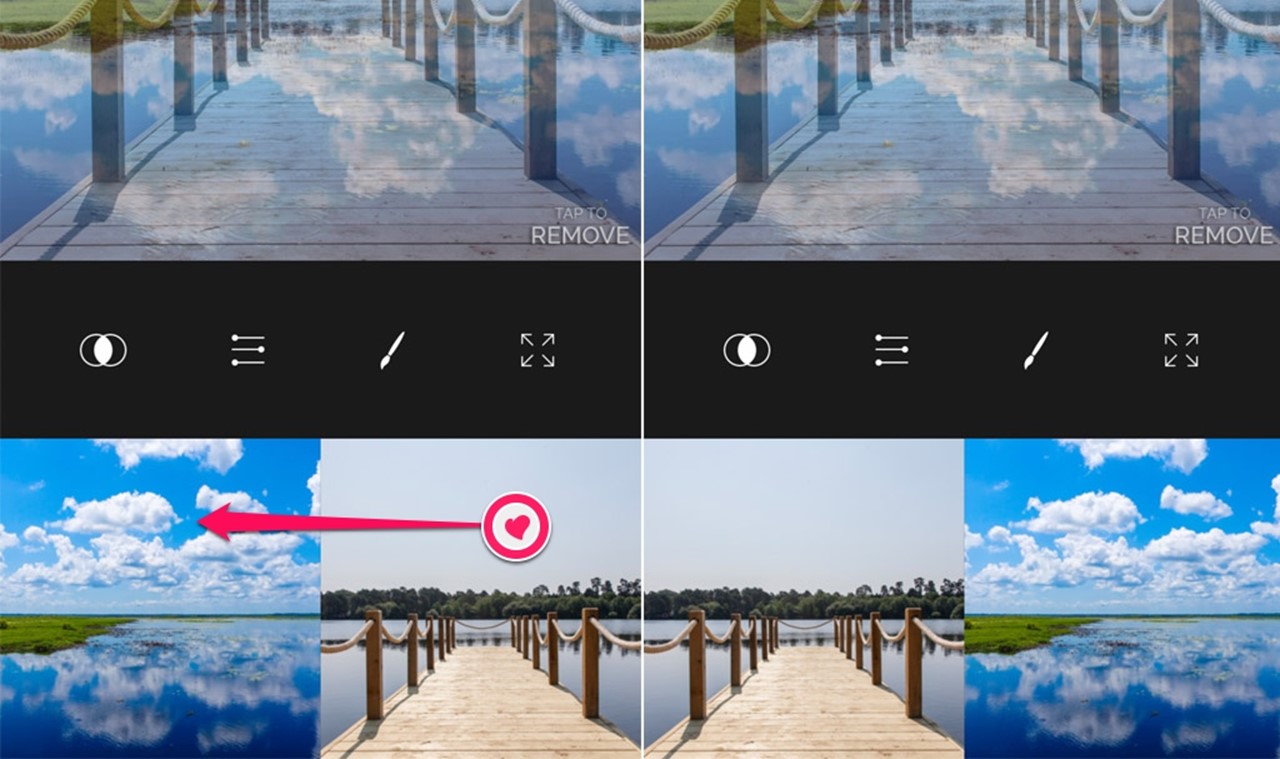
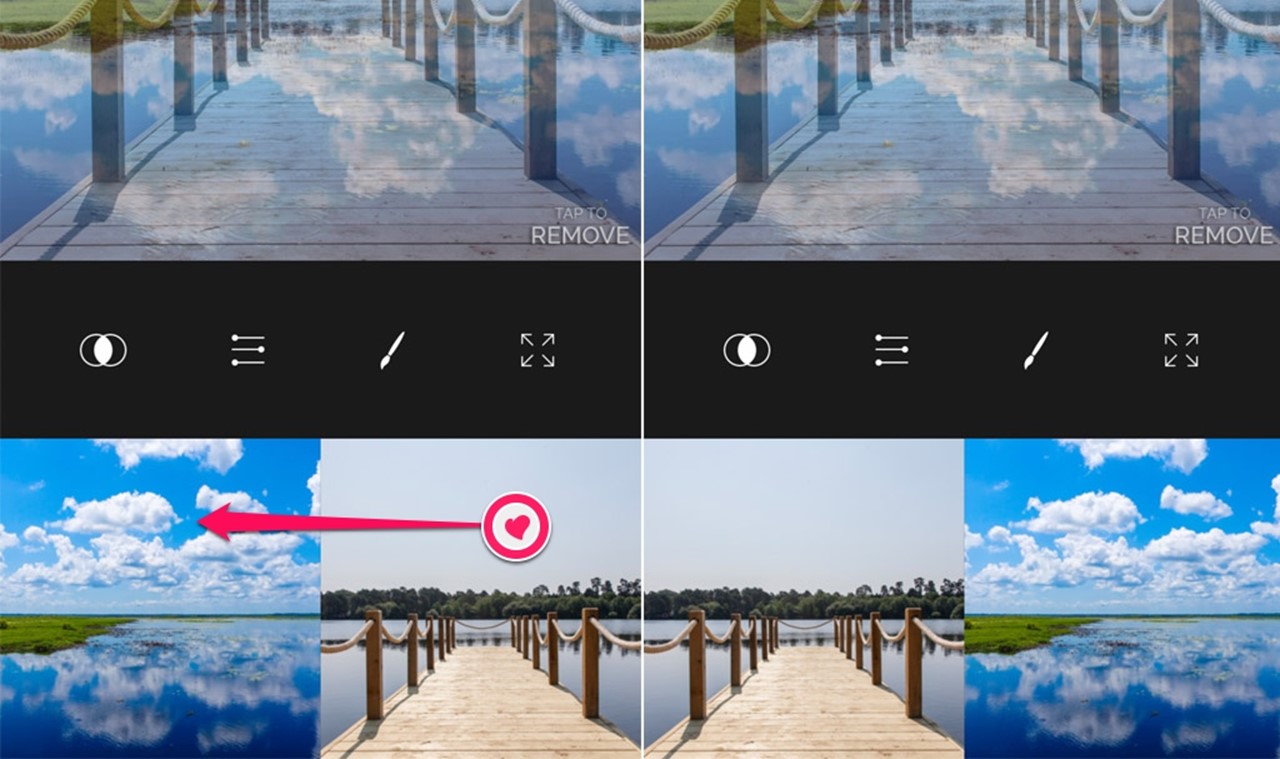
Bước 4: Trên thanh công cụ chỉnh sửa, bạn nhấn vào biểu tượng hình cây bút > cây bút > chọn cục tẩy.
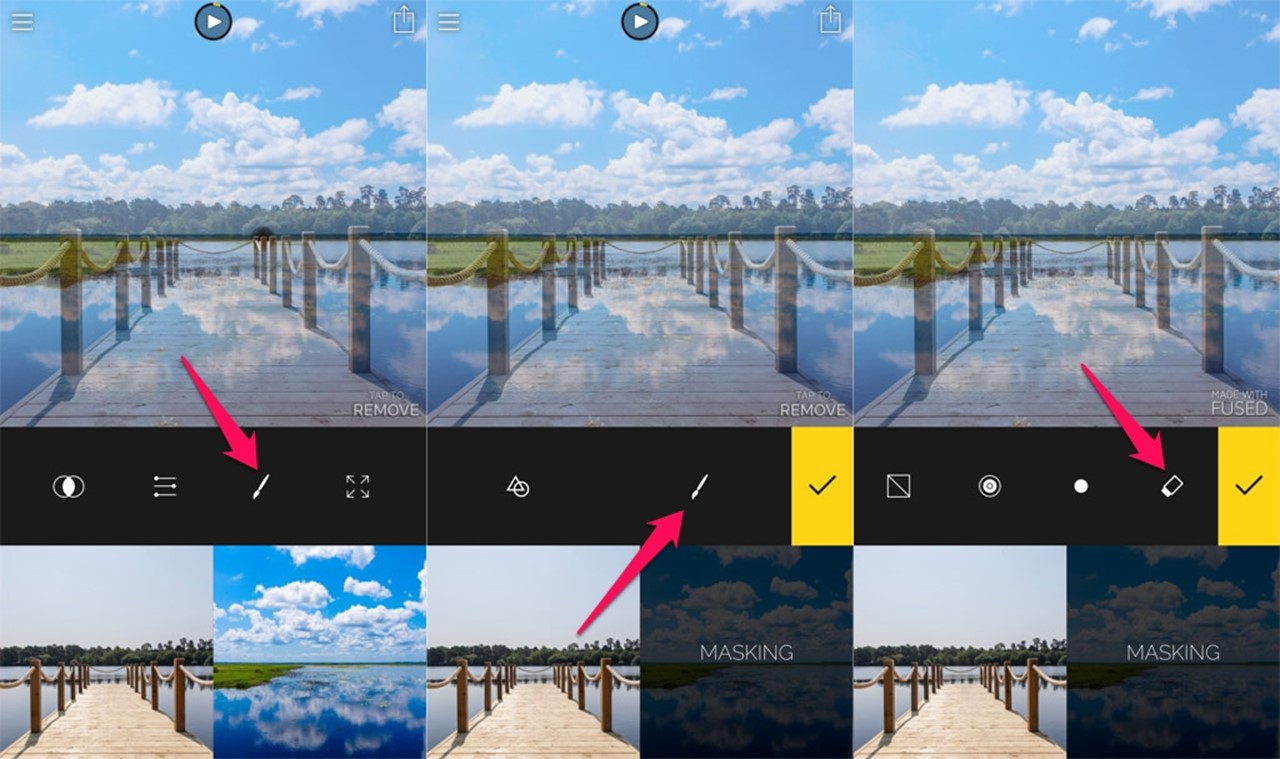
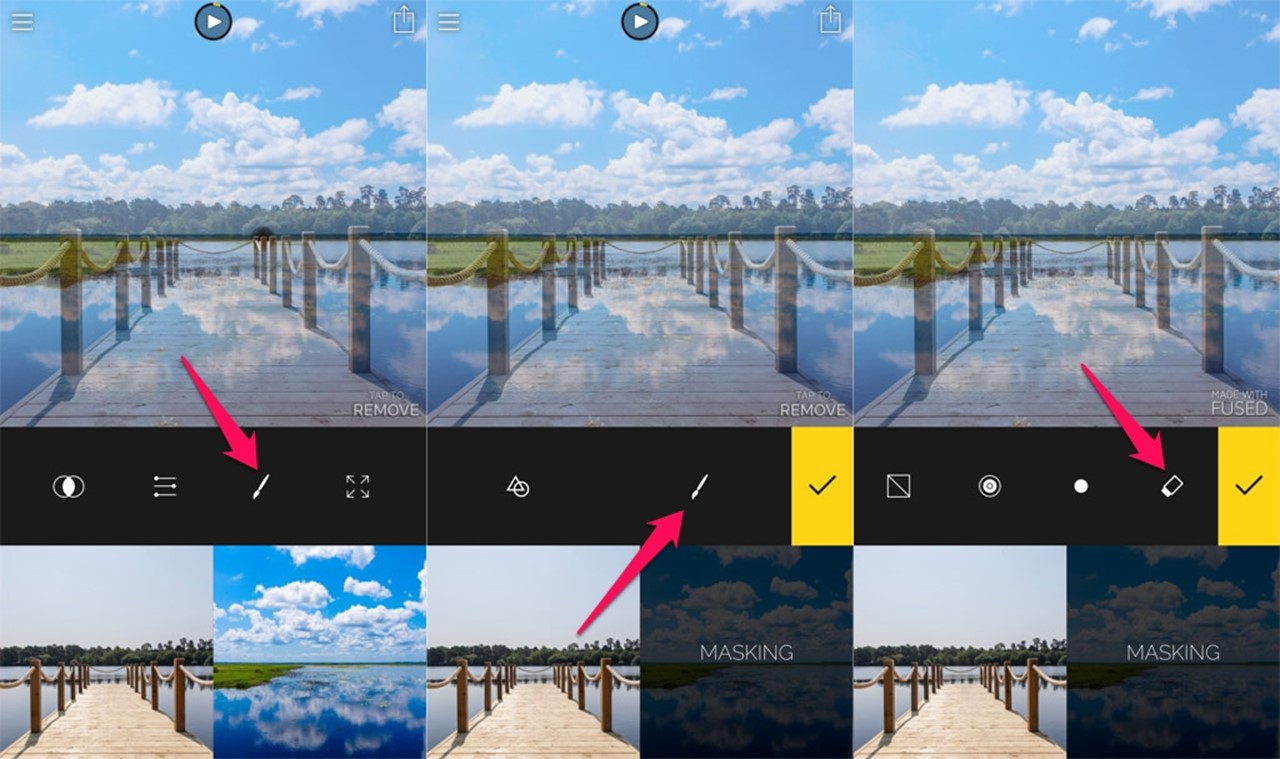
Bước 5: Tiến hành xóa đi những phần đang che khuất bức ảnh và trừ đi các khoảng trống muốn hiển thị đám mây đang chuyển động. Sau đó nhấn dấu tích để áp dụng.
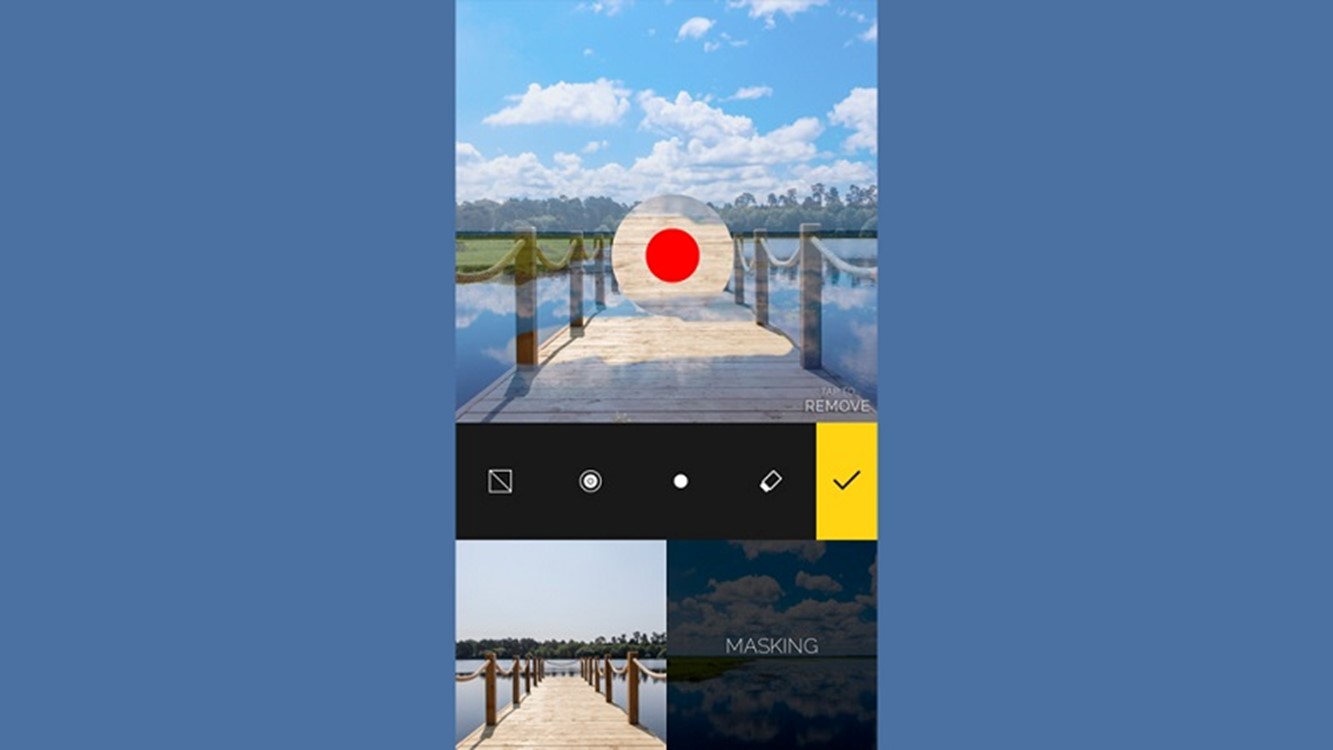
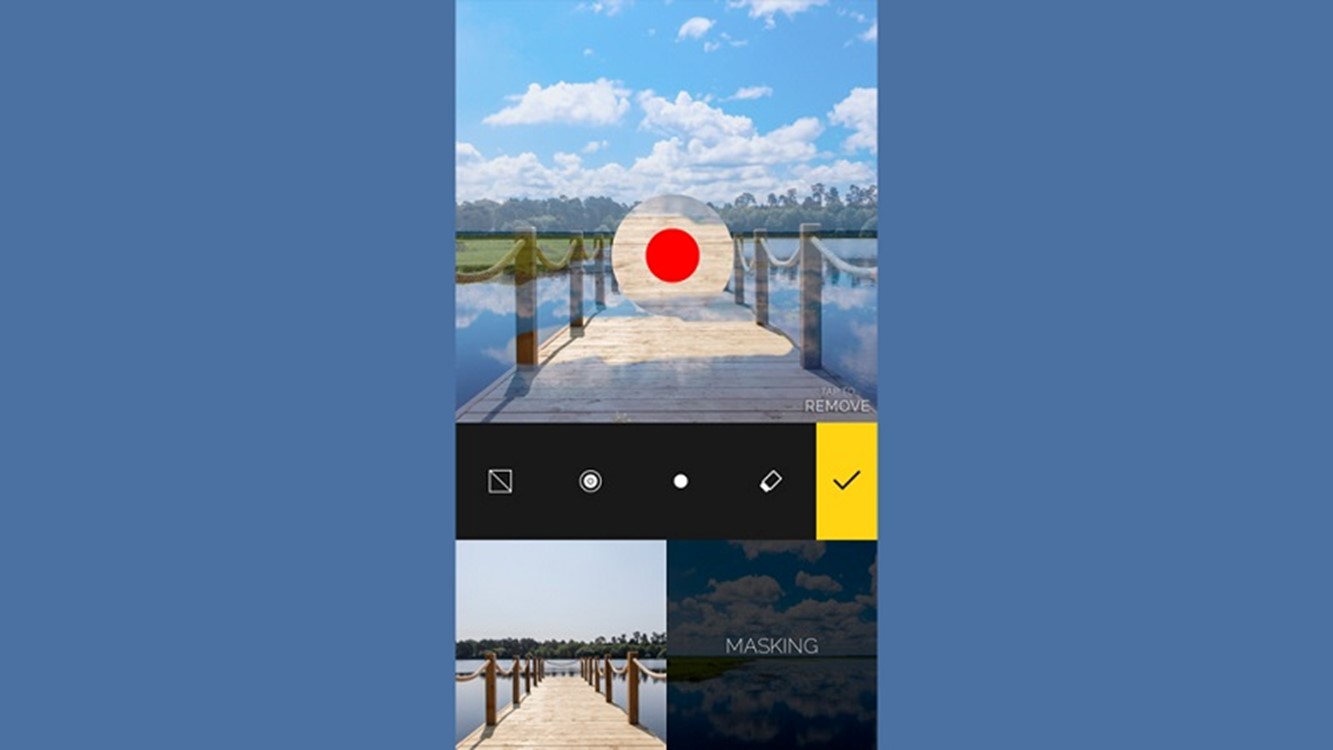
Bước 6: Nhấn vào biểu tượng mũi tên ở góc trên bên phải màn hình để lưu video và lựa chọn phương thức chia sẻ cùng bạn bè như Facebook, Messenger, Vine hoặc Youtube v.v…
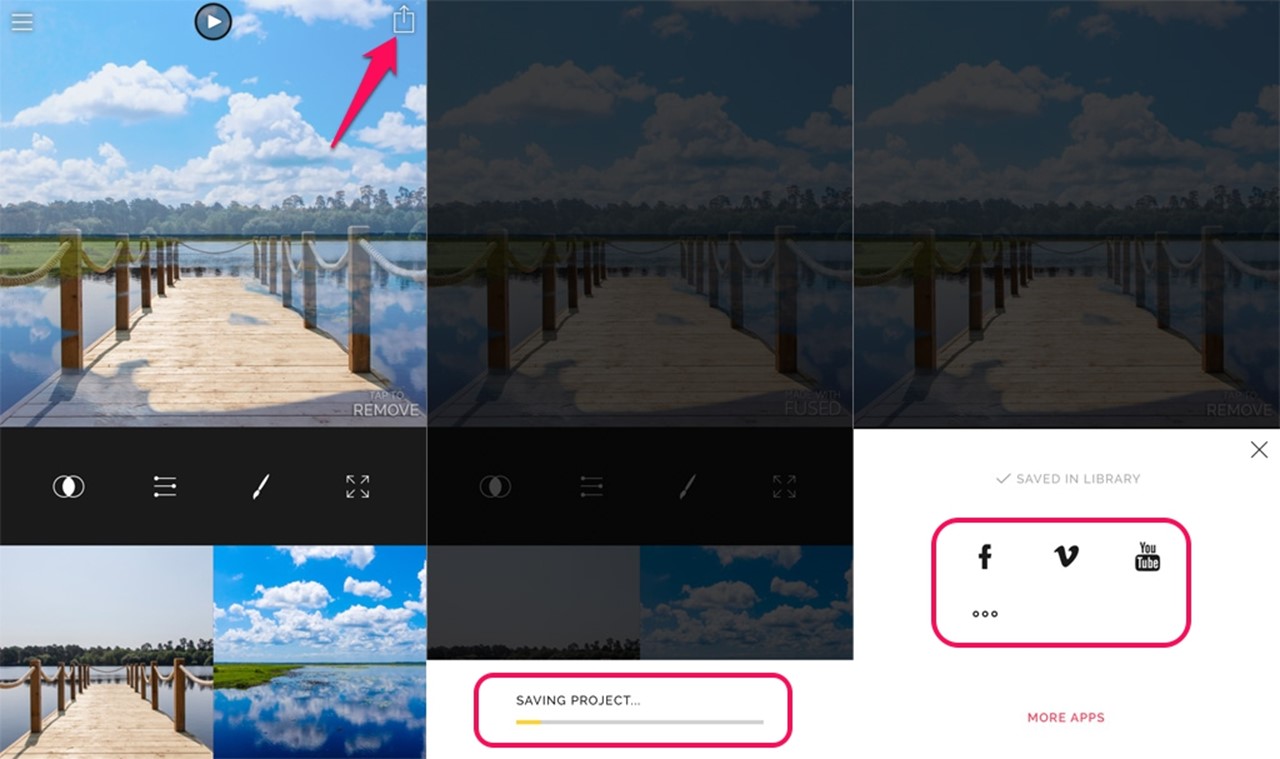
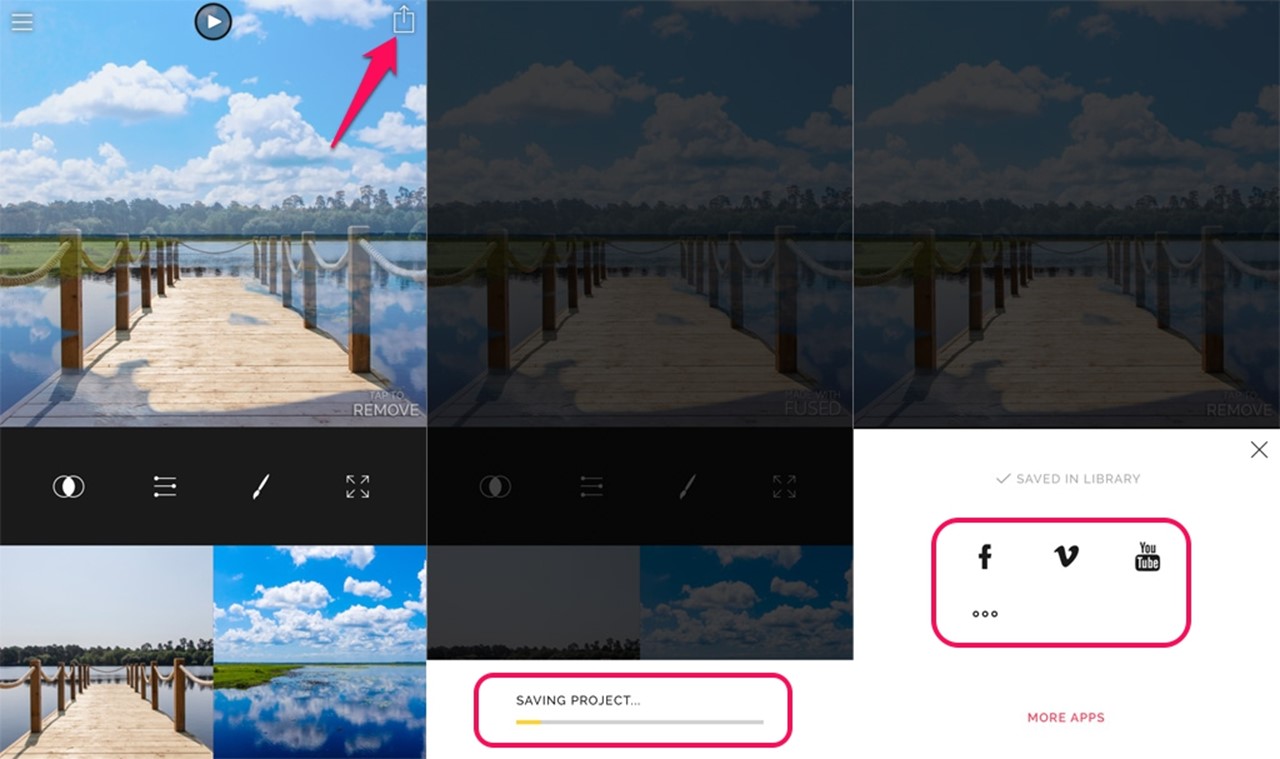
Những bước trên rất đơn giản phải không? Sau khi hoàn thành, banh sẽ có một bức ảnh với hiệu ứng mây trôi vô cùng bá đạo. Chúc các bạn thành công và có những bức ảnh đẹp để đăng lên các trang mạng xã hội nhé!